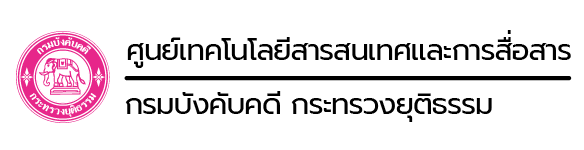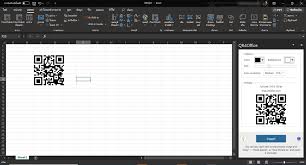วิธีการสร้าง QR CODE ใน Excel ใครจะไปคิดว่า Excel จะสามารถสร้าง QR CODE ได้ และหลายท่านมักจะสร้าง QR CODE ผ่านทางบริการอื่นๆที่ generate QR CODE ออกมาให้ แต่บทความนี้จะสร้าง QR CODE ภายในโปรแกรม Microsoft Excel เลย รองรับการสร้าง QR เพื่อ ลิงก์ไปยังเว็บไซต์ , SMS, เบอร์โทรศัพท์ , อีเมล , และขี้นมาเป็นข้อความได้ง่ายๆ!
ปัจจุบัน QR Code หรือ Quick Reponse Code นับว่าเป็นเครื่องมือสำคัญที่ใช้ในการติดต่อสื่อสารเพื่อเชื่อมต่อระหว่างออนไลน์ กับออฟไลน์ ซึ่งมีการนำไปประยุกต์ใช้ได้หลายรูปแบบ เช่น URL ของเวบไซต์, ข้อความ, เบอร์โทรศัพท์, และข้อมูลที่เป็นตัวอักษรได้อีกมากมาย ทำให้หลายๆหน่วยงาน หรือหลายๆองค์กรก็หันมาใช้ QR Code กันมากยิ่งขึ้น หรือแม้แต่การนำไปใส่ไว้บนผลิตภัณฑ์ต่างๆ เพื่อให้ผู้บริโภคสามารถสแกนเข้ามาดูข้อมูลบนเวบไซต์ของบริษัทได้ง่ายๆ ซึ่งการสร้าง QR Code นั้นเราก็สามารถสร้างได้ง่ายๆบนเวบไซต์ที่มีให้บริการอยู่มากมายบนโลกออนไลน์
แต่ตอนนี้การสร้าง QR Code ก็ทำได้สะดวกมากขึ้นกว่าเดิม เพราะสามารถสร้างได้บนโปรแกรม Micorsoft Excel ได้ทันที ซึ่งวิธีการใช้งานก็ไม่ยุ่งยาก สามารถทำได้ง่ายและรวดเร็วตามความต้องการ เพียงทำตามขั้นตอนดังนี้
วิธีการสร้าง QR CODE ใน Excel
วิธีการสร้าง qr code ใน excel นี้จะต้องติดตั้งส่วนเสริม Add-in เพิ่มเติมในชื่อว่า QR4OFFICE ซึ่งมีขั้นตอนการติดตั้งดังนี้

เริ่มจากเข้าไปที่ EXCEL เปิดไฟล์ที่ต้องการหรือสร้างไฟล์ใหม่ จากนั้นคลิกที่ แทรก >> เลือก รับ Add-in
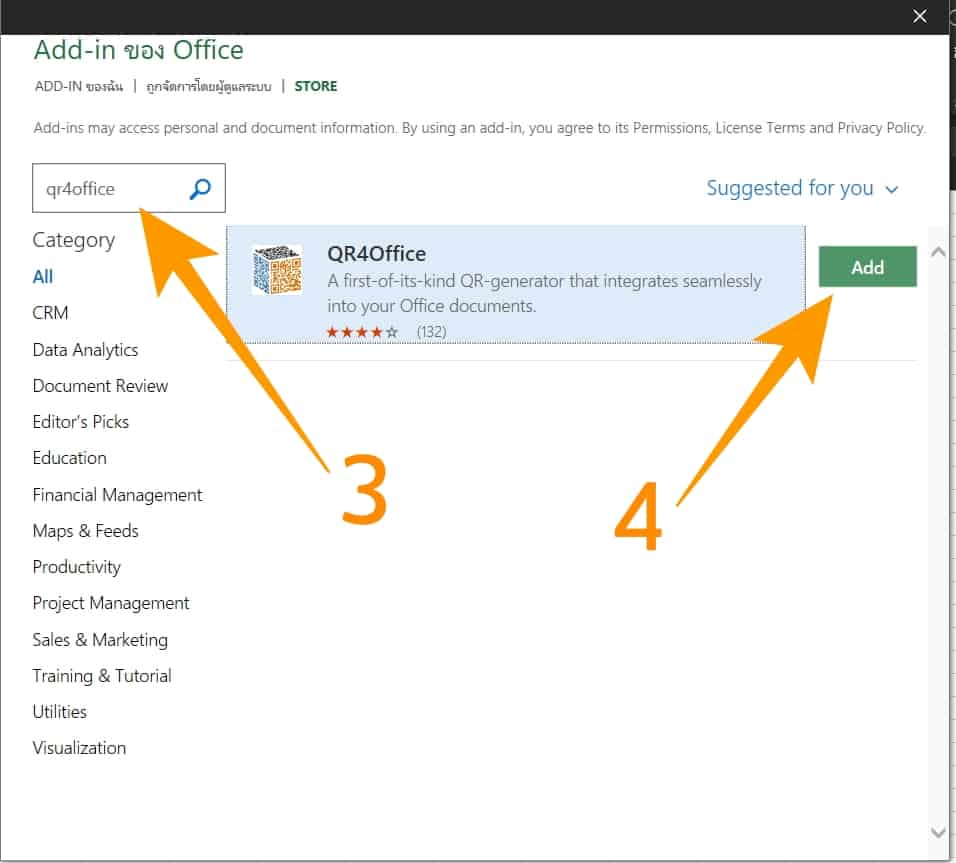
จากนั้นพิมพ์ QR4OFFICE ในช่องค้นหา >> จะเจอรายการ QR4OFFICE แล้วคลิก Add
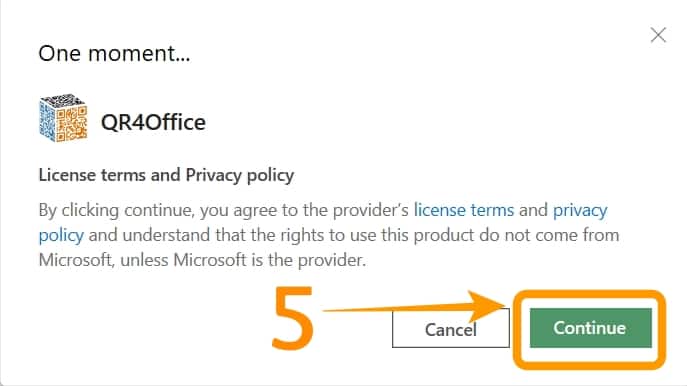
จากนั้น ก็คลิก Continue เพื่อยอมรับ และเริ่มใช้งาน add in QR4OFFICE
การสร้าง QR CODE ใน Excel จาก QR4OFFICE
ก็จะปรากฎ QR4Office สำหรับสร้าง QR CODE ใน EXCEL ซึ่งจะปรากฎทางขวามือของจอ
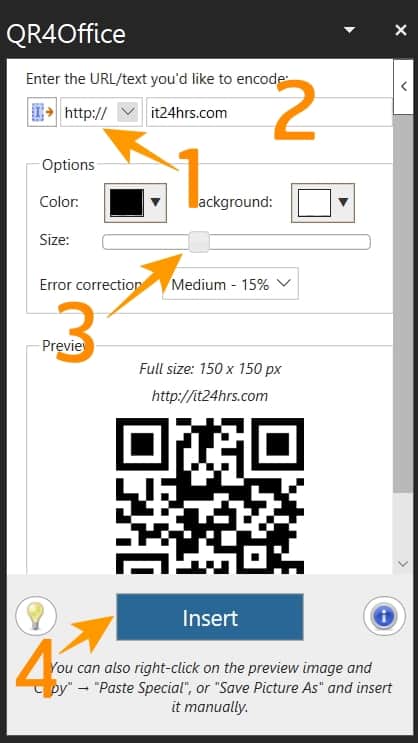
คุณสามารถเลือกรูปแบบการสร้าง QR CODE เช่น เว็บไซต์ , เบอร์โทรศัพท์ , อีเมล , หรือข้อความได้ตามต้องการ จากนั้นปรับขนาดรูปภาพว่าจะสร้าง QR CODE ขนาดใหญ่ หรือเล็กตามต้องการ แล้วคลิก INSERT
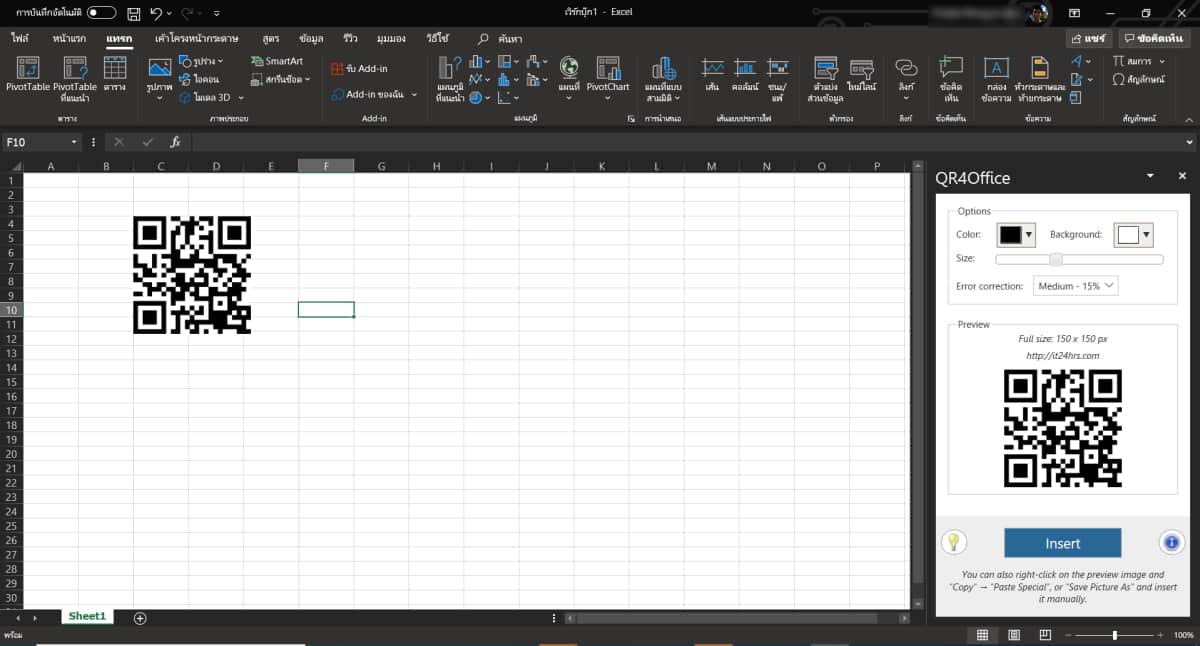
แค่นี้ QR CODE ที่สร้างผ่าน add in QR4Office ก็อยู่ในชีตของ Microsoft Excel แล้ว
จะเห็นได้ว่า คุณสามารถสร้าง QR CODE ใน EXCEL ได้โดยไม่ต้องไปสร้างจากที่เว็บไซต์อื่นเลย ช่วยเพิ่มความสะดวกในการทำงานได้มากยิ่งขึ้น และสามารถนำมาใส่ไว้ในชีทงานเพื่อพิมพ์เป็นรายงานออกมาได้ทันที
ข้อควรระวังในการ สร้าง QR CODE และการใช้งาน QR code
- คุณภาพของ QR CODE – เมื่อสร้าง QR CODE ออกมาแล้ว ในเวลาที่จะพิมพ์ออกมาเพื่อใช้งาน ควรตรวจสอบคุณภาพการพิมพ์ให้เรียบร้อย เพราะในบางครั้งการพิมพ์ที่ไม่มีคุณภาพก็จะทำให้เครื่องมือที่ใช้สแกนไม่สามารถอ่านข้อมูลจาก QR CODE ได้
- ขนาดของ QR CODE – ควรให้มีขนาดที่เหมาะสมที่สุดกับพื้นที่ที่นำไปใช้งาน ไม่ใหญ่ หรือเล็กจนเกินไป ยิ่งถ้าขนาดเล็กจนเกินไปก็อาจทำให้ไม่สามารถสแกนได้ หรือ ถ้าหากใหญ่เกินไปก็อาจจะต้องมีระยะห่างในการสแกนเพิ่มขึ้น อาจจะทำให้การใช้งานไม่สะดวก
- ข้อมูลของ QR CODE – ในการสร้าง QR CODE จะต้องมีการใส่ข้อมูลเพื่อสร้าง QR CODE ออกมา ซึ่งก็มีทั้ง URL ของเวบไซต์, เบอร์โทรศัพท์, อีเมล หรือ ข้อความ ดังนั้นเมื่อได้ QR CODE แล้วควรทดสอบการใช้งานให้เรียบร้อย เพื่อให้แน่ใจว่าเมื่อผู้ใช้สแกน QR CODE แล้วจะได้รับข้อมูลที่ถูกต้องที่เราต้องการจะนำเสนอ
รู้วิธีสร้าง QR CODE แบบนี้แล้วต่อไปก็ไม่ต้องเข้าเวบไซต์ต่างๆให้ยุ่งยากในการสร้าง QR CODE อีกต่อไป เพียงแค่เข้ามาในโปรแกรม Excel ก็สามารถสร้าง QR CODE ได้ตามที่ต้องการ
อ้างอิง ilovefreesoftware